みなさま、お世話になっております
よーやっと(@aaaiii0214)です
以前『新型iPad mini 6を購入した理由とオススメできる人・できない人』でも書いたのですが、
iPad mini 6を購入いたしました。
iPad miniのサイズ感に惚れこみ、第3世代以外の全てのiPad miniをがっつり触ってきた僕にとって、今回のiPad mini 6は『iPad miniの完成系の姿』だと思っています。
Appleイベントで発表後、すぐに予約し『iPad mini 6 容量256GB Wi-Fi + Cellularモデル』¥95,800(税込)を無事発売日に受け取ることができました。
iPad mini 6を発売後すぐに触ってみて感じたことや使用感、メリット・デメリットをiPad mini 5との比較を交えながら紹介していきます。
この記事がiPad mini 6の購入を検討している方の参考になれば幸いです。
こちらの記事も是非参考にしてみてください
▷ iPad mini 6 おすすめアクセサリー&周辺機器8選
▷ iPad mini 6長期レビュー【4ヶ月間使用して感じたメリットデメリット】
購入したiPad mini 6

僕が購入したiPad mini 6はWi-Fi + Cellularモデルで色は新色のスターライト。
ストレージは256GB。価格は9万5,800円(税込)となっています。
(商品リンクはWi-Fiモデルです)
なぜ『Wi-Fi + Cellularモデル』『ストレージ256GB』を選んだのか?
ブログを書くようになり、iPad miniを外に持ち出して作業する機会が増えたので、外出先でも作業の合間にサクッと調べ物が出来たら便利だよなと思い、今回のiPad mini 6もWi-Fi + Cellularモデルを購入いたしました。
ストレージの容量を256GB選択した理由としては、iPad miniは製品発表のスパンが他の端末よりも長いため、長く使いつづけることを見越して、容量を気にせずがっつりと使える256GBモデルを選択しました。
僕が持っているiPad mini 5も容量256GBのモデルなのですが、結局77GBくらいしか使ってないので、ファイルをこまめに管理できるひとは64GBでも全然問題ないと思います。
(僕はファイル管理をこまめに出来ない人間なので256GBを選びました。)
開封の儀

さぁ開けていきましょう
iPhone13シリーズは環境に配慮して外装箱の周りを包むプラスティックフィルムが廃止されていたのですが、iPad mini 6にはまだフィルムはありました。




iPad mini 5はエッジが丸みを帯びたデザインをしているのですが、iPad mini 6からiPad Proなどのデザインと同じ角ばったフラットなデザインに変更になりました。
側面がフラットなデザインになったことでより片手でのホールドがやりやすくなったと思います。
同梱品
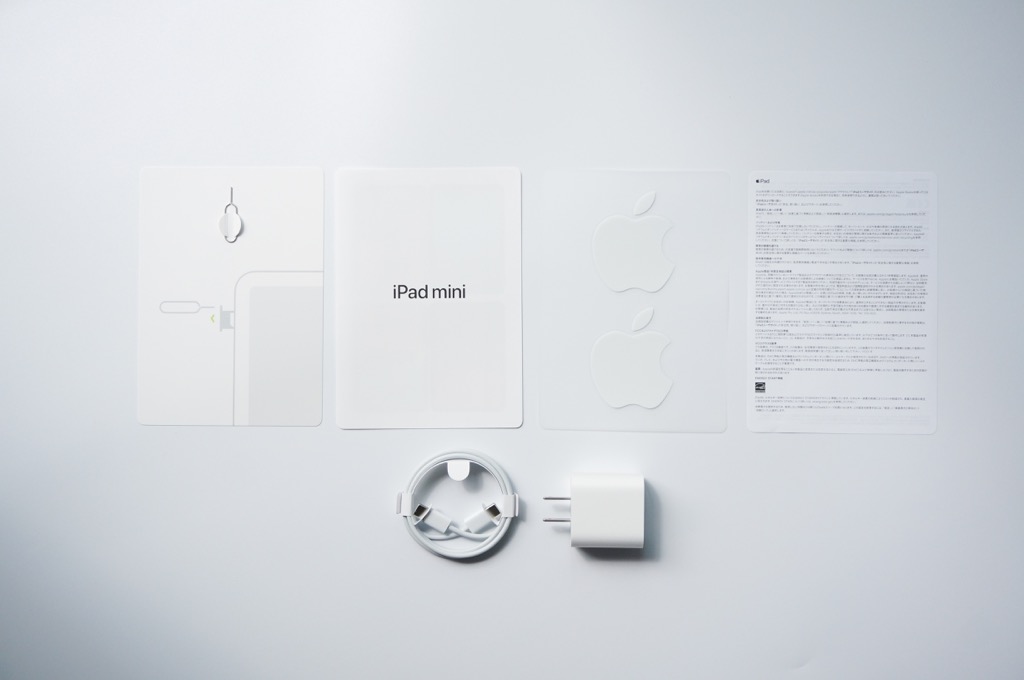
同梱品はUSB-C to Cケーブル、充電器、SIMピン、各種説明書におなじみのAppleのステッカーが入っていました。
前モデルからの主な変更点
ディスプレイサイズ

画面サイズは7.9インチから8.3インチに大きくなりました。画面サイズは大きくなりましたが、本体サイズは小さくなったため数字以上に表示領域が広くなったように感じられます。

写真アプリも画面の上と下の帯がなくなり画像がより大きく表示されるようになりました。

本当にディスプレイだけを手に持っている感覚です。
写真ではベゼルが若干太く感じるかもしれませんが、実際に手で持つ際に指で画面が隠れてしまう箇所がちょうどベゼルの部分になるので視聴体験にはなんら影響はないので安心して下さい。
Apple pencil(第2世代)に対応

iPad mini 6からApple Pencil第2世代に対応しました。

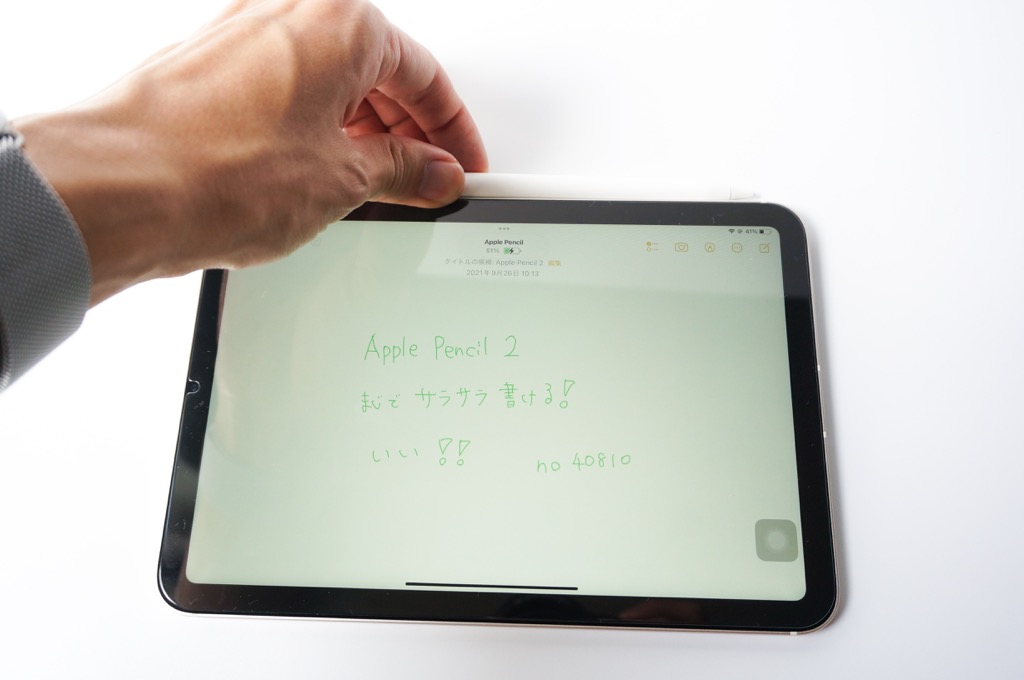
Apple Pencil第2世代に対応したので、マグネットでiPad mini本体にパチっとくっつけるだけで、ペアリングと充電ができるようになりました。これは本当に嬉しい。
iPad mini 5とApple Pencil第1世代の組み合わせの時は、いざメモをしたいという時にApple Pencilが見当たらなかったり、充電が切れていたなんてことがよくありました。
iPad mini 6とApple Pencil第2世代の組み合わせならば、本体に装着したまま持ち運べるので、なくす心配もないですし、常に充電されているので使いたいときにいつでも使えるのは非常にありがたいです。
USB Type C

接続端子がLightningからUSB Type Cになったことで高速で充電ができるようになりました。
また使用できる周辺機器の選択肢もUSB Type Cになったことで増えました。
僕は今のところはUSB Type C対応の機器をあまり持っていないので、そこまで恩恵は少ないですが、USB Type C対応の外部ディスプレイにiPad mini 6内の動画や画像を写したり、Macbookと充電器を併用できたりとUSB Type C対応の機器を多く持っている人にとっては非常に嬉しいアップデートだと思います。
Touch IDが電源ボタン埋め込み式に

ロック解除方法が指紋認証なのは変わりませんが、ホームボタン埋め込み式Touch IDから電源ボタン埋め込み式Touch IDに変更になりました。
ロック画面が点灯している状態の時に画面上部の電源ボタンに指をのせるとロックが解除されます。
iPad mini 5とロック解除の時間を比べてみるとiPad mini 6の方が若干遅かったのですが、ほとんど日常で使う分には全く問題ない程度の差でした。
触ってみて感じたこと
発売から2日間程度がっつりiPad mini 6を触ってみて感じた良い点や気になった点、メリット・デメリットを紹介していきます。
iPad mini 6の良い点・メリット
iPad mini 6を触ってみて感じた良い点は下記の3つです。
動画や電子書籍の視聴体験が上がる

上の写真を見ていただければ一目瞭然だと思いますが、YouTubeでの画面の表示領域がかなり広くなりました。
画面比率の関係で上下に黒縁ができていますが、その幅もiPad mini 5よりも狭くなっています。

kindleアプリで同じ文字の大きさ、行間の設定にしてもiPad mini 6の方がより多くの文字数を1ページに表示することができます。
本体重量も軽くなったので、これから秋にかけてkindleでの読書が捗りそうです。
ステレオスピーカーになり、よりリアルな聴き心地に


本体の上部と下部にスピーカーが1つずつついたことにより、iPad miniを横向きに配置して動画を視聴した際に左右両方向から音が聴こえるため、iPad mini 5より自然でリアルな聴き心地を体感することができます。

iPad mini 6を動画視聴機として使うことが多い僕にとっては、画面サイズが大きくなり更にスピーカーの音質が上がったことは非常に嬉しいアップデートになりました。
Apple Pencilの管理が楽に
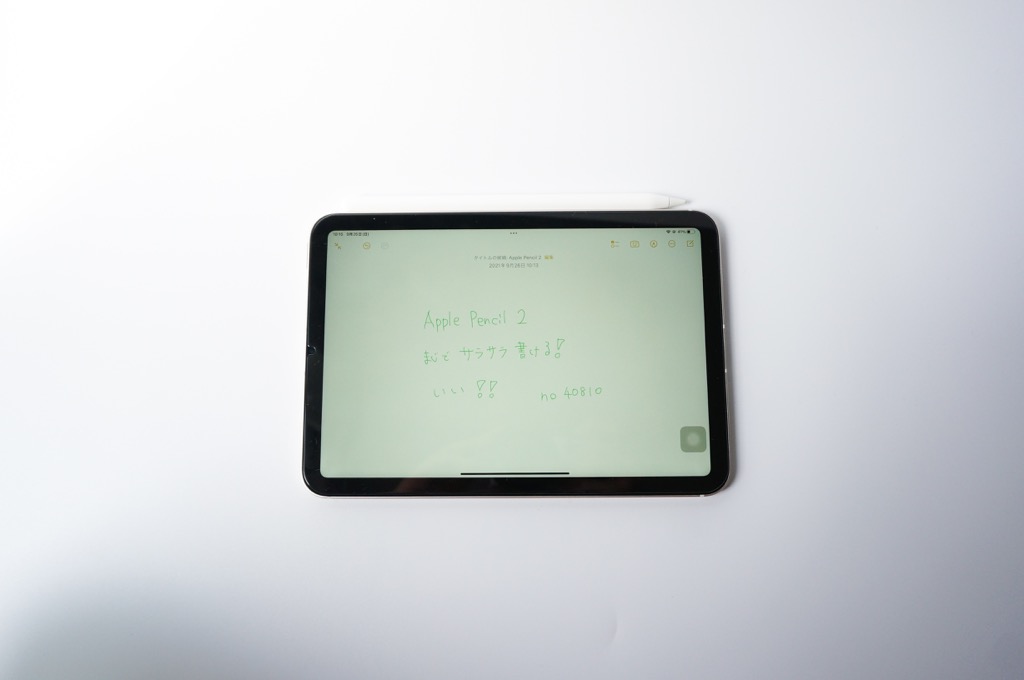
『前モデルからの主な変更点』でも書きましたがApple Pencilが第2世代に対応したことにより、iPad mini本体にマグネットでパチっとくっつけておけるので、充電切れの心配もなくなりますし、どこに行ったかわからず必死で探すこともなくなると思います。
使いたい時にすぐ使えるというのはガジェットにとって本当に大事なことだと思いますので、このアップデートは非常にありがたいです。
iPad mini 6の気になった点・デメリット
一応iPad mini 6で個人的に気になった点を3つほど紹介いたします。
iPad mini 6の問題というよりかはiPad OSやアプリ側の問題である項目もいくつかありますが、参考程度に紹介させていただきます。
ホームボタンに慣れていた人は操作性に少し戸惑うかも
僕はスマホはiPhone SE2、ダブレットはiPad mini 5とホームボタンがある機種しか使ったことがありませんでした。
ですので最初はフルディスプレイになったiPad mini 6の操作性に戸惑いがありました。
また、うちの60オーバーの母親もiPad miniを持っているのですが、操作を教える時に「困った時は、この丸いボタンを押したらホーム画面にもどるから大丈夫」と伝えていたので物理ボタンのホームボタンがなくなると困る方(特にうちの母親くらいの年齢の方)も一定数いるのかな?とは思いました。
画面の大きさが最適化されていないアプリがある
これはiPad mini 6の問題というよりはアプリ側の問題だとは思いますが、動画や漫画の画面サイズがiPad mini 6の大きさに現時点(2021年9月26日)で対応していないアプリがありましたので紹介しておきます。
kindleアプリ 1枚目の画像では、漫画のコマの大きさは若干iPad mini 6が大きく感じるが、ほぼ同じくらいの大きさで表示されている。
2枚目の画像では、漫画のコマの左右両端に白い帯が表示されているのがわかります。


dアニメストアアプリ(2022/01/16確認時アップデートされていました)
1枚目の画像をみると一見画面サイズがきちんと最適化されているように見えますが、2枚目の画像をみるとiPad mini 6の方は画面の左右に黒い帯が出ています。(赤く示した箇所)

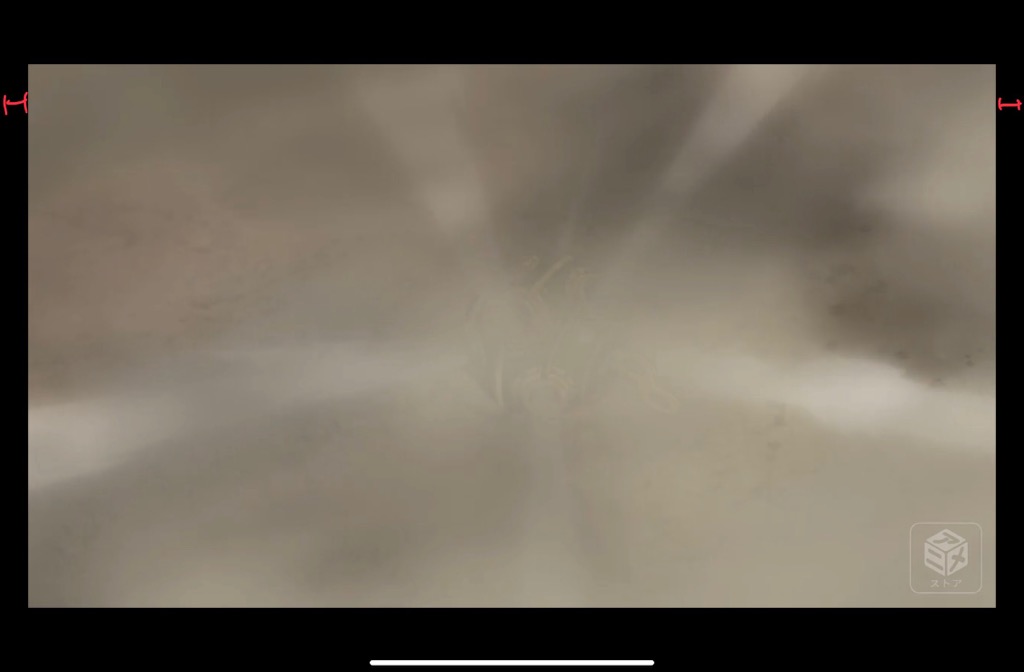
どちらもアプリ側のアップデートで改善される事象だとは思いますが、せっかく発売日に買ったフルディスプレイのiPad mini 6。
できるだけ早く最適化された状態でアニメや漫画を大画面で楽しみたいものですね。
アプリ側のアップデートによりiPad mini 6の画面に最適化されました
Assistive Touchの丸ボタンが動画視聴時に邪魔に感じる

擬似的なホームボタンをデスクトップ上に表示させるAssistive Touch(両方の端末の画面右上にある白い丸)
僕は画面スクリーンショットを撮ったり、ホームに戻る際に使ったりと結構活用している機能なのですが、動画視聴時には邪魔でしかありません。
iPad mini 5の時は上下の太い黒縁に隠れて特に気になりませんでしたが、iPad mini 6になり上下の黒縁が細くなったことで観ている動画に被ってきています。
頻繁に使うので出来れば表示させたままにしておきたいのですが、動画視聴時には邪魔でしょうがないです。
iPad mini 6と一緒に購入したアクセサリー

iPad mini 6をより快適に使用するために購入したものを下記の記事で紹介していますので、ぜひチェックしてみて下さい。
iPad mini 6レビューまとめ。

こんな感じでかなり簡単にですが、iPad mini 6の開封レビューを終わりにしたいと思います。
発売してからまだ2日間しか触っていないファーストインプレッションな状態でのレビューでしたがiPad mini 6は過去最高のiPad miniだと、この短期間の使用でも感じることができました。
動画視聴や電子書籍リーダーにして良し、システム手帳や簡単なメモ帳として使っても良しの遊びの場でも仕事の場でも使える最高の相棒になりそうです。
この記事がiPad mini 6を購入検討している方の参考にすこしでもなれば幸いです。
また、iPad mini 6と一緒に購入した周辺機器や1ヶ月使用のレビューの記事も投稿しようと思っていますのでそちらの方もどうぞよろしくお願いいたします。
それでは
(商品リンクはWi-Fiモデルです)




コメント